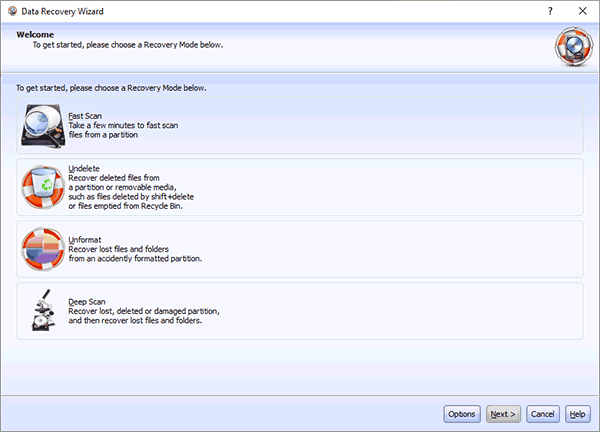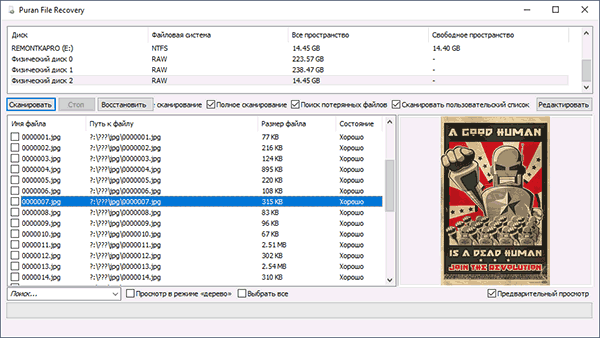Программа для восстановления данных с флешки, жесткого диска или карты памяти Lazesoft Data Recovery бесплатна для домашнего использования и достаточно популярна для целей восстановления важных файлов после удаления, форматирования или повреждения файловой системы накопителя.
В этом обзоре рассмотрен процесс восстановления данных после форматирования с USB флешки (для жесткого диска или карты памяти процедура будет та же) и дополнительные возможности Lazesoft Data Recovery. Заодно посмотрим, насколько эффективной оказалась программа по сравнению с другим аналогичным ПО. Также может быть полезным: Лучшие бесплатные программы для восстановления данных.
Процесс восстановления файлов с отформатированного накопителя
В своем тесте я использовал бесплатную Lazesoft Data Recovery Home, а для проверки восстановления — новую USB флешку, на которую изначально было помещены фотографии, видео и документы (всего 50 файлов), после чего она была отформатирована из файловой системы FAT32 в NTFS.
Сценарий не слишком сложный, но достаточно распространенный и многое ПО для восстановления данных бывает неспособно восстановить что-то даже в таком элементарном случае.
- После запуска программы вы увидите окно мастера, которое предложит вам выбрать один из вариантов восстановления: Fast Scan (быстрое сканирование), Undelete (восстановление после простого удаления), Unformat (восстановление после форматирования) и Deep Scan (глубокое сканирование, включает в себя поиск файлов, потерянных и поврежденных разделов, в том числе после форматирования). Пробую использовать Deep Scan, как обычно наиболее эффективный, но и более затратный по времени вариант.
- На следующем этапе выбираем накопитель или раздел, с которого производится восстановление. Для случаев «после форматирования» следует выбирать именно физический диск/флешку, а не логический раздел на нем.
- Следующий этап позволяет включить автоматическое восстановление раздела или же настроить восстановление по типам файлов. В своем тесте оставлю «Автоматически». После этого достаточно нажать «Start search» для начала поиска.
- В результате — найден поврежденный (удаленный) раздел FAT (пункт Damaged Partition) и набор потерянных файлов (пункт Lost File Results). Для найденных файлов доступен предварительный просмотр. Также, переключившись на вкладку «File Type» можно просмотреть файлы, распределенные по типам.
- Отмечаем те папки или отдельные файлы, которые нужно восстановить, и нажимаем кнопку «Save Files» для их сохранения. Не сохраняйте восстанавливаемые файлы на тот же накопитель, с которого в настоящий момент происходит восстановление.
В результате: успешно восстановлено 30 файлов, если исключить дубли (которых изначально на флешке не было), остается 20 файлов изображений. Также были восстановлены 10 нечитаемых (поврежденных) файлов JPG.

При попытке исправить их с помощью онлайн-сервиса для восстановления поврежденных изображений — успех, но, как оказалось, это тоже дубли уже найденных изображений.
Результат восстановления данных в Lazesoft Data Recovery
Результат не хуже, чем в другом похожем бесплатном ПО восстановления данных при тестах с этой же флешкой, но можно попробовать улучшить его:
- Выбираю опцию Unformat при начале восстановления.
- Указываю типы файлов для поиска вместо Automatic Drive Recovery (по умолчанию, выбраны не все типы файлов). При необходимости в дополнительных опциях (Options) можно также задать, какие именно потерянные после форматирования разделы следует искать.
- Результаты остались полностью теми же, похоже, изначально были выбраны верные настройки и шаги.
Если сравнивать с парой других, протестированных на этом же накопителе программами восстановления данных, получается такая картина:
- Рекомендуемая мной бесплатная программа Puran File Recovery восстановила больше уникальных JPG файлов, также без повреждений был восстановлен один файл PSD (фотошоп), этого файла не оказалось в результатах Lazesoft Data Recovery.
- DMDE восстановил столько же, как LazeSoft Data Recovery, уникальных файлов JPG, а также один файл PSD.
Как итог, мой субъективный вердикт для этого простого случая использования: Lazesoft Data Recovery работает, исправно, может найти меньше, чем другие (предполагаю меньшее количество известных программе сигнатур файлов), но иметь утилиту в своем арсенале имеет смысл, особенно учитывая её бесплатность и некоторые дополнительные возможности в версии Home:
- Создание посекторного двоичного образа накопителя в формате .bin
- Создание загрузочной флешки или диска (пункт Burn CD/USB Disk в меню) на базе Windows PE для загрузки компьютера или ноутбука с него (если иначе он не загружается) и восстановления данных.
- При загрузке программы в комплекте Lazesoft Recovery Suite, будут установлены также дополнительные бесплатные утилиты: для клонирования дисков и разделов, создания и подключения образов дисков, сброса пароля Windows. В действительности, эти утилиты есть и в комплекте Data Recovery Home, но для них не создаются ярлыки (но исполняемые файлы можно найти в папке программы).
Скачать Lazesoft Data Recovery Home и Free (обе бесплатные, но Home более функциональна), в том числе в виде Portable версии можно с официального сайта https://www.lazesoft.com/download.html
Привет друзья! В этой статье мы расскажем Вам об одной очень полезной и бесплатной программе под названием Lazesoft Recovery Suite Home, которая представляет из себя набор инструментов для очистки, исправления, восстановления, резервного копирования и даже клонирования операционной системы, также «софтинка» может сбросить забытый пароль входа в систему. Я давно пользуюсь возможностями этой программулины и буду рад рассказать Вам о ней в своих статьях. Также Ro8 использует её для разворачивания операционных систем на удалённых компьютерах и тоже скажет своё слово.
Подробнее об инструментах:
- Lazesoft Windows Recovery – исправляет проблемы операционной системы мешающие её загрузке.
- Lazesoft Data Recovery – восстанавливает удалённые файлы на жестких дисках и флешках.
- Lazesoft Recover My Password – восстанавливает забытый пароль администратора.
- Lazesoft Disk Image & Clone – умеет всё тоже самое, что платная Acronis True Image 2015 и бесплатная AOMEI Backupper Standard, то есть предназначена для резервного копирования Ваших файлов, дисков и целых операционных систем. Восстановить компьютер или ноутбук из предварительного бэкапа можно даже в том случае, если операционная система не будет загружаться, так как программа способна создать загрузочный CD диск и USB-накопитель с которых можно загрузиться и произвести восстановление. Ещё программа может клонировать жёсткие диски или их разделы.
{banner_google1}
Начнём с Lazesoft Disk Image & Clone, с помощью неё создадим резервную копию целого жёсткого диска нового ноутбука HP ENVY, затем представим, что наша Windows 8.1 не загружается из-за вирусов или системного сбоя, а значит мы восстановим её из бэкапа.


Управление дисками ноутбука HP ENVY.
На ноутбуках с предустановленной Windows 8.1 имеется 5 разделов:
1. Recovery (400 Мб) — раздел с файлами среды восстановления Windows 8.1
2. Раздел EFI (260 Мб) — служебный UEFI раздел, содержащий хранилище конфигурации загрузки (BCD) и файлы, необходимые для загрузки операционной системы.
3. Windows (C:) (680 ГБ) — Диск (C:) с файлами операционной системы Windows 8.1
4. RECOVERY (D:) (17 ГБ) — скрытый раздел с заводскими настройками ноутбука
5. MSR (Microsoft System Reserved) (128 Мб) — служебный раздел принадлежащий производителю ноутбука, который невидим в Управлении дисками.

Друзья, Вы можете сделать резервную копию только диска C: с файлами операционной системы и при необходимости восстановиться из неё, но ноутбук у нас новый и я предлагаю сделать бэкап всех разделов жёсткого диска. Такая копия пригодится Вам на случай, если операционка на вашем ноуте перестанет по каким-то причинам загружаться или Вы поиздеваетесь на Вашим ноутбуком, например удалите с него все разделы и установите вместо Windows 8.1 операционную систему Windows 7 или Linux, а затем захотите вернуть Windows 8.1. А может Вы случайно удалите или повредите скрытые разделы на ноутбуке и после этого не сможете при необходимости откатиться к заводским настройкам. Короче, случаи бывают разные и полный бэкап ноутбука Вас всегда выручит. Такая резервная копия ещё хороша и тем, что при восстановлении Вы можете не восстанавливать весь жёсткий диск, а выбрать из бэкапа для восстановления любой раздел из пяти.

{banner_google1}
Переходим по адресу http://www.lazesoft.com/download.html и скачиваем бесплатную версию программы, а именно Lazesoft Recovery Suite Home.
Download
Скачанный установочный файл программы Lazesoft Recovery Suite Home, запускаем его и производим очень простую установку, жмите всё время Next

Ярлык программы Lazesoft Recovery Suite Home на рабочем столе
Создадим резервную копию раздела с операционной системой на случай его повреждения.
Щелкаем по ярлыку программы. После запуска откроется главное окно программы. Программа на английском, но я Вам всё подробно переведу.
Выбираем Disc Image@Clone

Drive to Image

Отмечаем галочками все разделы винчестера и жмём Next

Программе нужно указать куда именно будем сохранять резервную копию, нажимаем Browse

В открывшемся окне проводника указываем диск (F:) переносного жёсткого диска USB.

Start

Процесс создания резервной копии

Finish. Резервная копия готова и находится на переносном жёстком диске USB.

{banner_google1}
В начальном окне программы выбираем Image to Drive

Browse

В открывшемся проводнике находим резервную копию на переносном жёстком диске USB. Выделяем её левой мышью и жмём Открыть

Next

Если мы хотим восстановить весь жёсткий диск ноутбука, отмечаем галочками все разделы и жмём Next. Если Вы хотите восстановить раздел только с операционной системой Windows 8.1, то отмечайте диск (C:).

Start

Друзья, если производить восстановление компьютера или ноутбука в работающей операционной системе, то у Вас может выйти ошибка о том, что программа не может заблокировать для восстановления диск (C:).

Значит создаём загрузочную флешку, загружаем с неё ноутбук и производим восстановление.
Build Bootable CD/DVD/USB Flash Disk

Выбираем версию своей операционной системы, в моём случае Windows 8.1 и жмём Next

Выбираем букву нашей флешки и жмём Start

Yes

Загрузочная флешка готова, загружаем с неё ноутбук.
На ноутбуках HP при загрузке жмём клавишу Esc.

Жмём клавишу F9 Boot Device Options

и входим в меню загрузки ноутбука HP, с помощью стрелок на клавиатуре выбираем нашу флешку и жмём Enter

Disk image Clone

Image to Drive

Browse

Находим нашу резервную копию, выделяем её левой мышью и жмём Open

Next

Отмечаем галочками все разделы винчестера и жмём Next

Start

ОК

Жмём Reboot (Перезагрузка)

Перезагрузка и загружается восстановленная Windows 8.1

In this FAQ you will learn how to regain access to your computer or laptop if you forgot your password, without having to reset it. You will also be able to do so without losing any data. Continue reading to get started.
What is the required material?
To get started, you will need three items: a USB key, a computer with internet access, and the computer for which you’ve forgotten the password. The 2nd and 3rd parts will be done on the accessible computer. The 4th and 5th parts will be on the computer you are trying to access.
How to download and install Lazesoft?
Lazesoft is a program that allows you to recover your computer when you are unable to start it up. The program also allows you to make copies of your hard drive, recover passwords and other data, boot from a USB/CD, and more.
- Download Lazesoft Recovery Suite.
- Click on Download Free Trial at the bottom of the screen to get the latest version of Lazesoft Recovery Suite 4.3 Home Edition (Free).
- A new page will open, click Download Now again.
- Select Save File.
- At the end of the download, click on the file you just downloaded.
- Select I accept the agreement in the new window, and then click Next.
- Click on Install.
- After verifying that Launch application was selected, click on Finish.
How to make your USB key bootable?
After the previous step, a new window should open.
- After inserting your USB stick into your computer, click BURN CD/USB DISK.
- Here, you must specify the operating system version of the other computer. Once done, click Next.
- Select USB Flash, and choose the letter corresponding to your USB key. Then select Start. If you do not know the letter, go check in your explorer window like this.
- A window warning you that your USB drive will be formatted, and therefore you must have previously saved your data opens. If your key is empty, no problem, otherwise copy your files that are on your key elsewhere:
- Click on Yes. This message will appear, the operation will take a few minutes.
- Then, click on Finish.
How to boot from the USB stick?
From this point, you will use the computer you are trying to access.
- First, remove the USB stick from the accessible computer, and put it in a port on the other computer.
- Turn it on and directly after hold down the Esc key until the blue screen appears or F8.
- Use the arrow keys to select the line corresponding to your USB key and press the Enter key.
- If you arrive here, it’s a good sign. Select the first line and press the Enter key.
How to delete your password?
- Go to the menu and click on Password Recovery at the bottom right.
- Click Next. There you are asked if you will use it for non-commercial use only. Click on Yes > Next.
- Then, select the user for whom you want to delete the password. Normally, there should be «No» in «Blank Password.» This confirms the presence of a password. For the last step, click Next.
- Click on RESET/UNLOCK. If all went well, this message should be displayed: The password reset successfully.
- You can now restart your computer (with «Reboot» at the bottom for example) or turn it off. When it turns on, no password will be asked.
Do you need more help with windows? Check out our forum!»
Дом
Отзывы
Lazesoft Восстановить Мой Пароль Обзор
Обзор Lazesoft Recover My Password: доминирующий инструмент для восстановления пароля Windows
Пароли — это одна из вещей, о которых нам нужно позаботиться. Они также необходимы для наших учетных записей, будь то учетные записи социальных сетей, учетные записи электронной почты, учетные записи Windows и многое другое. Но всегда будет тенденция, что вы можете забыть свои пароли. У нас есть инструмент для вас на случай, если вы забыли свой пароль. Мы представляем вам Lazesoft Восстановить мой пароль. Это программное обеспечение, которое способно восстановить ваш пароль. Кроме того, мы также рассмотрим больше об этом ниже. Прочитай сейчас.
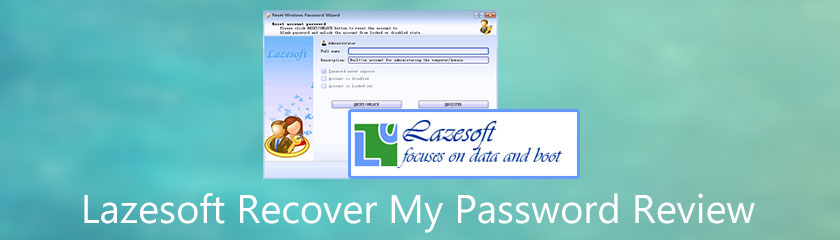
1. Наш вердикт
- Плюсы
- Его легко загрузить и установить.
- Это бесплатно.
- Он предоставляет множество возможностей для резервного копирования и восстановления каждого диска.
- Предлагает техническую поддержку.
- Улучшено восстановление пароля для Windows 8.1 и Windows 10.
- Он добавляет опцию для версии WinPE, позволяющую печатать при создании загрузочного диска.
- Он также позволяет создавать уникальные пользовательские драйверы при создании загрузочного диска.
- Минусы
- Загрузочные носители для каждой операционной системы должны быть разделены.
- Это ограничивает функциональность использования бесплатной пробной версии.
- Невозможно работать без использования загрузочного компакт-диска, DVD или USB-накопителя.
Общие рейтинги
8.5 Общий
Легко использовать:8.5
Функции:8.5
Эффективность:8.5
2. Что такое Lazesoft Recover My Password
Подходит для: Люди, которые хотят восстановить забытый пароль Windows с помощью компакт-диска или USB-накопителя.
Цена: Профессиональная версия стоит $17,95, Server Edition — $79,49, а Unlimited Edition — $159,69.
Платформа: Окна
Основные особенности
Программа Lazesoft Recover My Password предназначена для восстановления забытого пароля Windows. Более того, он работает с любой версией Windows. Это также превосходно из-за его загрузочного компакт-диска и USB-накопителя. Другими словами, он позволяет загружать ваше устройство независимо от того, выбираете ли вы компакт-диск или флэш-накопитель USB. В дополнение к этому, пожалуйста, смотрите ниже основные функции Lazesoft Recover My Password:
1. Он может восстановить ваш пароль Windows с помощью загрузочного компакт-диска и USB-накопителя.
2. Позволяет сбросить пароль администратора домена и пароль локального администратора.
3. Он может восстановить ключи продукта из незагружаемых установок Windows.
4. Он имеет WinPE Recovery CD Builder.
5. Автоматизируется при обнаружении различных операционных систем, установленных на вашем компьютере.
6. Он может разблокировать и активировать учетные записи пользователей.
7. Отключает опцию истечения срока действия пароля.
8. Он создает загрузочный USB-диск UEFI, DVD и компакт-диск.
3. Обзор восстановления пароля Lazesoft
Интерфейс
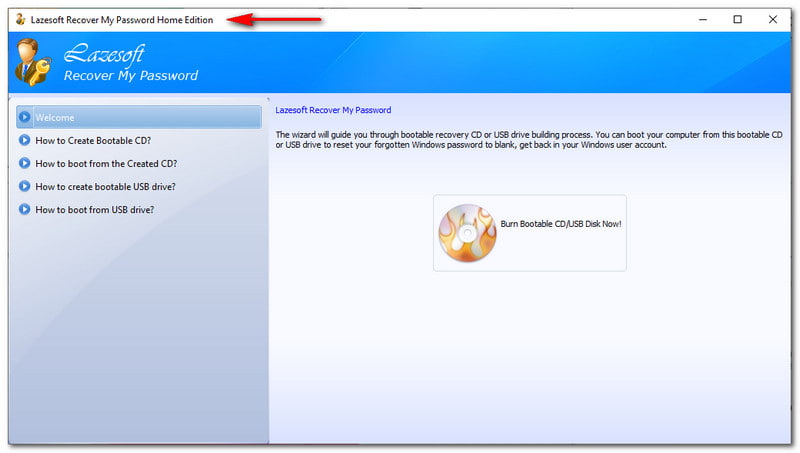
Lazesoft Recover My Password имеет уникальный интерфейс. Он простой, чистый и имеет красивые цвета, такие как синий, светло-голубой и светло-серый. Его интерфейс не имеет типичного дизайна, подобного тому, что вы видите в другом программном обеспечении. Опять же, у него уникальный интерфейс. С левой стороны вы увидите Добро пожаловать, Как создать загрузочный компакт-диск, Как загрузиться с созданного компакт-диска, Как создать загрузочный USB-накопитель, а также Как загрузиться с USB-накопителя. Затем в средней части приводится краткая информация. Под информацией вы увидите Запишите загрузочный CD/USB-диск сейчас! Когда вы нажмете на нее, вы перейдете к следующему интерфейсу Lazesoft Recover My Password. Видеть? Это не сбивает с толку в использовании. Одним словом, удобный интерфейс.
Создание загрузочного CD и DVD
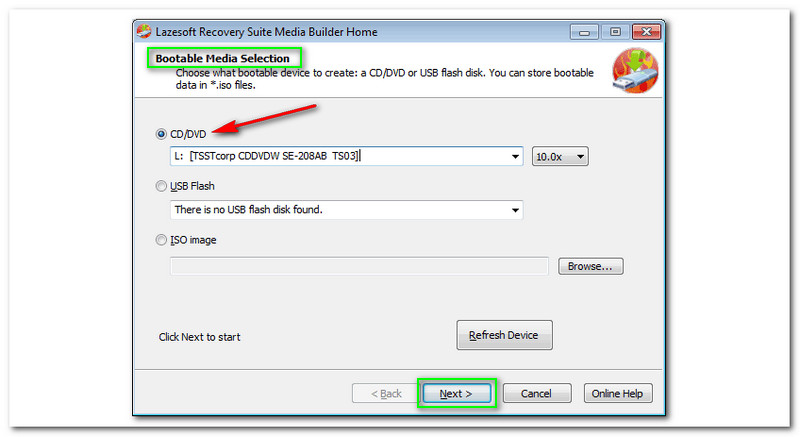
Одной из важных особенностей Lazesoft Recover My Password является создание загрузочного компакт-диска. Итак, после процесса загрузки вы увидите страницу приветствия в левой части интерфейса. Затем нажмите «Далее», чтобы начать процесс. После этого вы можете приступить к вставке загрузочного компакт-диска или DVD-диска. Затем нажмите кнопку «Далее», и Lazesoft Recover My Password начнет процесс записи. Кроме того, хорошо то, что вы можете просматривать образы ISO. После успешного завершения процесса записи вы можете использовать CD или DVD.
4. Часто задаваемые вопросы о Lazesoft Recover My Password
Что делать, если мой рабочий стол не загружается с USB-накопителя Lazesoft Recover My Password?
Было бы полезно, если бы вы вспомнили две причины, по которым ваш компьютер не может загрузиться с этой флешки. Во-первых, BIOS вашего настольного компьютера не настроен для загрузки с USB-накопителя. Во-вторых, возможно, материнская плата вашего компьютера не поддерживает загрузку с флешки. Вы можете создать загрузочный компакт-диск или DVD-диск, только если Lazesoft Recover My password поддерживает загрузочный USB-накопитель.
Безопасен ли Lazesoft Recover My Password?
Согласно нашему исследованию безопасности программного обеспечения Lazesoft Recover My Password, оно еще не предоставляет информацию о своей безопасности. Тем не менее, мы по-прежнему утверждаем, что это безопасно, особенно если вы покупаете один из их продуктов.
Как я могу удалить пароль с помощью Lazesoft Recover My Password?
Чтобы удалить пароль, запустите Lazesoft Recover My Password. Затем на странице приветствия нажмите кнопку «Далее». После этого вам потребуется выбрать установочный том Windows, а затем выбрать ту же учетную запись пользователя. Затем нажмите «Сбросить/разблокировать», чтобы очистить выбранный вами пароль учетной записи пользователя.
5. Lazesoft Recover My Password VS Passware Kit
Нет никаких сомнений в том, что Lazesoft Recover My Password эффективен и надежен. У него также есть три подписки: Professional, Server Edition и Unlimited Edition. Конечно, у них разные цены, и вы можете увидеть их выше этого обзора. Также нет вопросов о его функциях, потому что Lazesoft Recover My Password предлагает много возможностей и способна восстановить ваш пароль Windows. С другой стороны, мы хотим показать и дать вам представление о различиях между Lazesoft Recover My Password и Passware Kit. Когда мы исследуем Passware Kit, да, между ними есть большая разница, потому что он фокусируется на сбросе паролей и многом другом. Пожалуйста, ознакомьтесь с функциями Passware Kit ниже и оцените его уникальность.
1. Имеет пять разных подписок; Kit Basic, Kit Standard, Kit Standard Plus, Kit Business и Kit Forensic.
2. Он может восстанавливать пароли к документам Word, MS Excel, учетным записям Windows, веб-сайтам и т. д.
3. Он поддерживает более пятидесяти типов файлов.
4. Графические процессоры NVIDIA и AMD ускоряют восстановление пароля.
5. Он может показать вам историю паролей.
6. Есть криптокошельки.
Этой части недостаточно, чтобы описать все различия между Lazesoft Recover My Password и Passware Kit. Если вы хотите узнать больше о Passware Kit, скоро у нас будет обзор о нем, и мы ожидаем вас в этом обзоре!
Вывод:
Мы поражены тем, насколько эффективен и удобен Lazesoft Recover My Password. Мы покажем вам все подробности о нем, включая его цену, платформу и основные функции. В этом обзоре мы также кратко рассмотрим функции Passware Kit. Опять же, скоро у нас также будет обзор, поэтому мы ожидаем, что вы тоже его прочитаете! До нашей следующей статьи!
Вам это помогло?
117 Голоса
ДАСпасибо за то, что дали нам знать!НетСпасибо за то, что дали нам знать!
Чтобы организовать надежную защиту учетной записи Windows, пользователями нередко устанавливается пароль, без которого войти в систему нельзя. К сожалению, пароли иногда забываются, что становится большой проблемой. На помощь приходит программа Lazesoft Recover My Password. Подробная информация о том, что собой представляет утилита Lazesoft Recover My Password, как пользоваться ею правильно и откуда программу можно загрузить совершенно бесплатно, представлена в данной статье.
Содержание статьи
- Описание утилиты
- Функциональные возможности утилиты
- Как работать с программой
- Комментарии пользователей
Описание утилиты

Lazesoft Recover My Password представляет собой утилиту, с помощью которой можно осуществить сброс пароля учетной записи ОС Windows.
Внимание! Не имеет значения, какой версии ОС. Утилита способна взаимодействовать с операционными системами от Windows XP до Windows 11.
Особенности рассматриваемой программы:
- Софт поддерживает работу с 32-х и 64-битными ОС.
- Перечень поддерживаемых файловых систем также велик – FAT, FAT32 и NTFS.
- Поддерживаемые загрузочные режимы – UEFI и BIOS.
- Реализация задуманного будет осуществляться посредством создания загрузочного накопителя. Перечень поддерживаемых форматов: USB, SATA, IDE, SAS и ряд других.
Скачать Lazesoft Recover My Password можно, перейдя на официальный сайт разработчика. Главное преимущество этой программы перед аналогами, обладающими сходным функционалом, заключается в ее бесплатности. Загрузится она в составе пакета Lazesoft Recover Suite Home. Пугаться названия не следует. Это все та же программа.

Внимание! На официальном сайте программа Lazesoft Recover My Password представлена на английском языке. Настоятельно не рекомендуется загружать русские версии со сторонних ресурсов. Во-первых, можно нарваться на вирусы, а, во-вторых, при минимальном понимании английского языка и при помощи данной статьи гарантировано удастся разобраться и с иностранной версией программы.
Если все же велик соблазн загрузить руссификатор, следует выполнять его скачивание при включенной антивирусной программе, после чего выполнить сканирование ПК на наличие вирусов. Наиболее эффективными и надежными принято считать антивирусы «Kaspersky» (скачать с официального сайта) и «Avast» (скачать с официального сайта).
Поскольку утилита Lazesoft Recover My Password является составной частью пакета Lazesoft Recover Suite Home, то это значит, что помимо нее в нем имеются и иные продукты ОС Windows, способствующие восстановлению утраченных данных или получению к ним доступа.

Функциональные возможности утилиты
Функционал программы Lazesoft Recover My Password достаточно обширен. Среди основных функций отдельного внимания заслуживают следующие:
- Восстановление утраченных паролей пользовательских профилей. Причем программа способна помочь даже в случае утраты пароля от учетной записи Администратора.
- Разблокирование учетных записей.

- Извлечение ключей из продуктов, которые более не функционируют на текущей ОС.
- Запуск разных пользовательских профилей.

- Полное отключение функции ОС, контролирующей период, в течение которого введенный ранее пароль будет считаться системой действительным.
Впрочем, подробно в данной статье будет описан только процесс создания загрузочной флешки (диска). Это очень удобно, поскольку не придется искать какой-то определенный накопитель.

Дело в том, что старые программы нередко предлагают создать загрузочный файл исключительно на USB-флешке или диске. Сделать это не всегда представляется возможным, потому как ни у каждого непременно имеется подходящая флешка или дисковод на стороннем компьютере. С утилитой Lazesoft Recover My Password подобных проблем не будет.
Как работать с программой
Работать с программой Lazesoft Recover My Password довольно просто, нужно лишь четко следовать определенному порядку действий. По понятным причинам для реализации задуманного потребуется найти сторонний компьютер.
Важно! Мощность дополнительного ПК значения не имеет. Программа Lazesoft Recover My Password способна функционировать практически на любом компьютере. Мощность влияет только на скорость ее установки и работы.
Перечень последовательный действий, которые требуется выполнить, довольно велик. Однако все они просты.
- Для начала нужно выполнить загрузку программы Lazesoft Recover My Password из официального источника, ссылка на который размещена выше.
- Когда загрузочный файл скачен, следует дважды кликнуть по нему левой кнопкой мыши. Откроется установщик. Остается только согласиться с условиями пользовательского соглашения и следовать указаниям, размещенным на экране, после чего в автоматическом режиме будет произведена установка утилиты.
- Перезагружать систему после установки утилиты необязательно. На рабочем столе ПК появится соответствующая иконка. По ней нужно дважды кликнуть левой кнопкой мыши.
- Открыв программу, пользователь видит массу функций. Для создания загрузочного накопителя нужно выбрать табличку «Disk Image & Clone», расположенную в нижней левой части окна.

- Далее требуется обратить внимание на раздел слева и кликнуть по пункту «Build Bootable CD/DVD/USB Flash Disk».

- Требуется выбрать версию ОС Windows, которая установлена на компьютере.

- Теперь пользователь встанет перед выбором, какой именно накопитель использовать в качестве загрузочного – диск или флеш-карту. Второй вариант является наиболее предпочтительным. Нужно вставить ее в компьютер, после чего в поле USB Flash надлежит поставить галочку в соответствующем поле. Остается только кликнуть по кнопке «Start».

Внимание! Перед тем, как использовать USB-флешку, следует скопировать с нее все данные. Если этого не сделать, по окончанию процедуры все они будут безвозвратно утрачены.
- Пользователю будет продемонстрировано предупреждение о том, что все данные с накопителя будут стерты. Если их копия уже имеется, нужно только согласиться на продолжение процесса.
- После этого нужно какое-то время подождать. Срок ожидания зависит от мощности компьютера, а также версии операционной системы, на базе которой выполняется вся процедура. Чем она новее, тем быстрее все закончится. В среднем нужно ожидать не более нескольких минут. Важно в процессе создания загрузочного накопителя не предпринимать никаких дополнительных действий с ПК, поскольку они потенциально способны привести к возникновению сбоя – всю процедуру придется проходить повторно.
- По окончании процесса нужно нажать «Finish».

Теперь пришел черед непосредственного сброса пароля. Потребуется:
- Выполнить загрузку ОС с флешки. Появится окно, в котором следует выбрать пункт, указанный на фото ниже.

- Система приступит к загрузке графического интерфейса.
- В появившемся окне нужно кликнуть по «Password Recovery».

- Далее следует выбрать «Reset Windows Password», после чего нажать «Next».

- Подождать появления предупреждения и кликнуть «Yes».

- Установить пункты во вкладках так, как показано ниже (в первом случае выбирается необходимая ОС – та, что установлена на «проблемном» компьютере). После этого нужно кликнуть по «Next».

- Откроется перечень учетных записей, нужно выбрать свою, кликнув по ней, после чего нажать «Next».

- Теперь нужно нажать на кнопку «RESET/UNLOCK».

- Остается заключительный этап – выполнить перезагрузку компьютера.
На этом все, программа Lazesoft Recover My Password успешно сбросила пароль. Остается только задать новый, уже непосредственно внутри ОС. Система после перезапуска загрузится без запрашивания старого пароля.
Теперь ясно, что для решения проблемы с забытым паролем вовсе необязательно выполнять полную переустановку операционной системы. Достаточно лишь загрузить программу Lazesoft Recover My Password, позволяющую довольно быстро и совершенно безболезненно для хранящихся в системе данных выполнить сброс пароля. Нужно лишь четко следовать инструкциям, представленным в статье.
Полезное для ознакомления видео: